发布时间:2016-09-09 15: 29: 45
使用Beyond Compare 4找出想要的差异、合并文件变化、生成报告是程序员使用Beyond Compare最基本的操作。文本合并会话操作界面,最多可同时显示四个窗格,左侧和右侧的窗格存放需要合并的文本文件,中心窗格存放合并文本原型即合并输出窗格。本教程将为大家介绍关于Beyond Compare合并文本的操作。
步骤一 打开Beyond Compare,选择左边“文本合并”,右击“打开”,打开文本比较对话框。
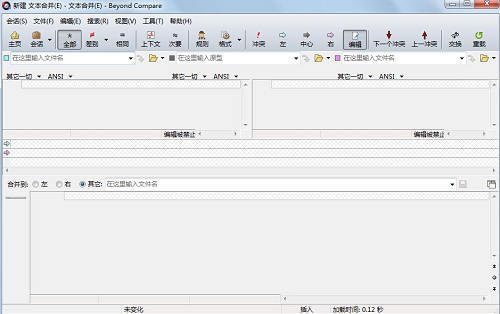
步骤二 点击左上方的打开文件按钮,浏览找到文件所在目录,并打开第一个文件;同样操作打开第二个文件;需要注意的是,Beyond Compare最多同时支持3个文件,这里以两个做示例。
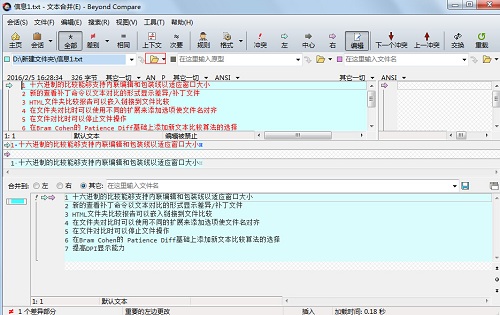
步骤三 选择中间文本列表区域的第一行时,下面目标文本自动替换为选中的文本。
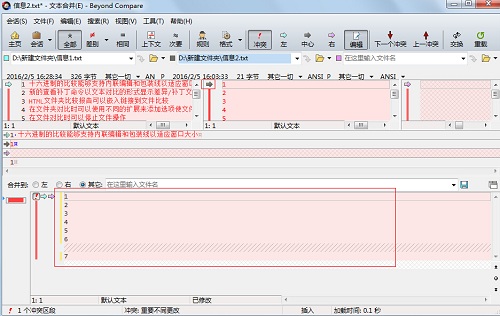
步骤四 文本合并整理完成后,选择保存按钮,选中位置并保存。
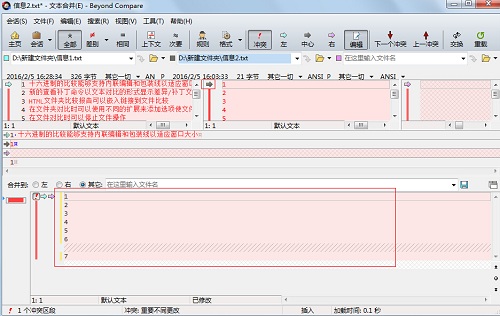
文本合并输出存在冲突,即左右两侧文本存在差异部分,想要清除冲突即选择一侧的内容覆盖文本合并输出的默认文本,有四种方式可供选择。
● 执行“采用左边部分”命令,即冲突部分选择左侧窗格的内容作为最终输出文本。
● 执行“采用右边部分”命令,即冲突部分选择右侧窗格的内容作为最终输出文本。
● 执行“采用中心选择内容”命令,即冲突部分选择中心窗格的内容作为最终输出文本。
● 在文本合并输出窗格存在冲突行,单击工具栏“编辑”按钮,直接手动修改差异文本。
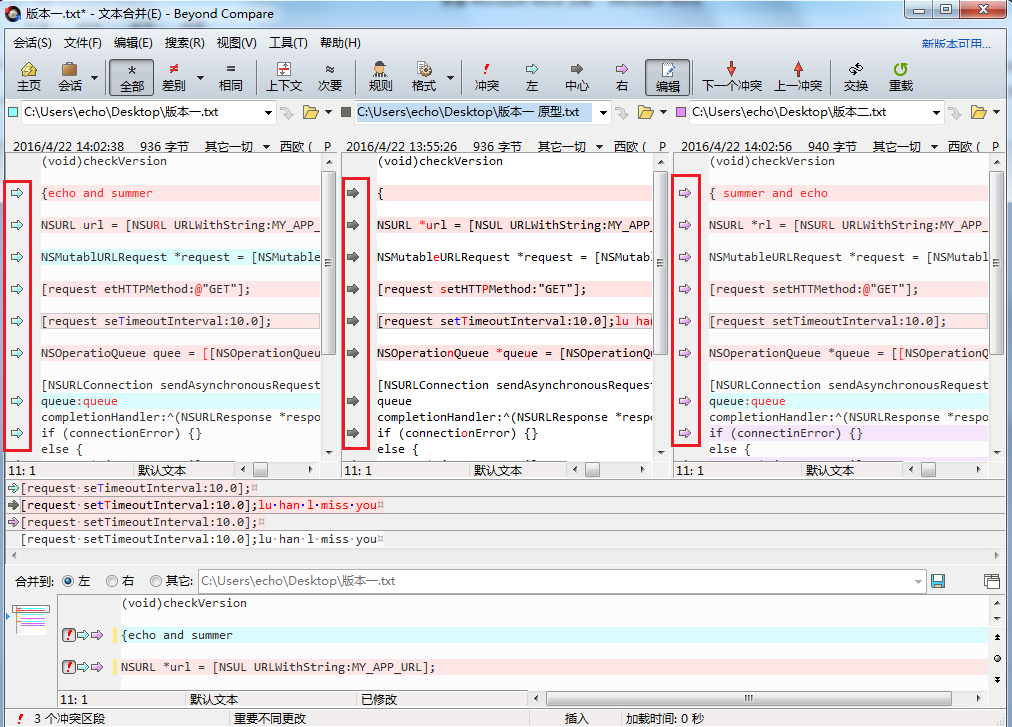
以上是Beyond Compare 4合并文本并且清除冲突的操作,点击“Beyond Compare使用教程”可获取更多相关教程。
展开阅读全文
︾